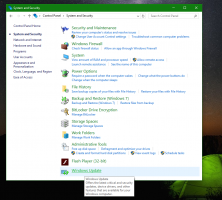Exibir histórico de solução de problemas recomendado no Windows 10
Para corrigir vários problemas com o sistema operacional, o Windows 10 vem com vários solucionadores de problemas integrados. Às vezes, eles são realmente úteis e podem resolver o problema rapidamente. A partir do Windows 10 build 17704, a Microsoft introduziu a capacidade de aplicar automaticamente as correções de solução de problemas recomendadas para problemas conhecidos. Veja como visualizar o histórico de solução de problemas recomendado no Windows 10.
Propaganda
No Windows 10, a Microsoft adicionou todos os solucionadores de problemas disponíveis ao aplicativo Configurações. O link do Painel de controle clássico também abre a nova página Configurações.
Solucionadores de problemas no Windows 10
Para executar um solucionador de problemas no Windows 10, você pode usar uma nova página no aplicativo Configurações. Você os encontrará em Configurações \ Atualizar e segurança \ Solucionar problemas.

Os seguintes solucionadores de problemas estão disponíveis.
- Conexões de Internet
- Reproduzindo Áudio
- Impressora
- atualização do Windows
- Tela azul
- Bluetooth
- Hardware e Dispositivos
- Grupo Doméstico
- Conexões de entrada
- Teclado
- Adaptador de rede
- Poder
- Solucionador de problemas de compatibilidade de programa
- Gravando Áudio
- Pesquisa e Indexação
- Pastas partilhadas
- Fala
- Reprodução de vídeo
- Aplicativos da Windows Store
O novo recurso de solução de problemas automática recomendada salva o histórico de melhorias e correções aplicadas. Aqui está como ver isso.
Para visualizar o histórico de solução de problemas recomendados automáticos no Windows 10, faça o seguinte.
- Abra o App de configurações.

- Navegue até Atualização e segurança -> Solução de problemas.
- À direita, clique no link Ver histórico debaixo Solução de problemas recomendada.

- Agora você verá o histórico de solução de problemas recomendado (se disponível).
Dica: se o novo recurso de solução de problemas automática recomendada não funcionar corretamente para você ou apresentar problemas, você pode desativá-lo. Existem dois métodos que você pode usar. Em primeiro lugar, você pode desativá-lo em Configurações usando a opção na seção Solução de problemas recomendada mencionada acima. Como alternativa, você pode desativá-lo com um ajuste no Registro.
Vá para a chave
HKEY_LOCAL_MACHINE \ SOFTWARE \ Microsoft \ WindowsMitigation
Lá, modifique ou crie um novo valor DWORD de 32 bits UserPreference. Valores suportados: 1 - habilitado, 3 - desabilitado.
Para referência, consulte o seguinte artigo:
Desative a solução de problemas automática recomendada no Windows 10
Artigos relacionados:
- Limpar histórico de solução de problemas no Windows 10
- Exibir histórico de solução de problemas no Windows 10
- Como executar um solucionador de problemas no Windows 10 para resolver problemas
- Como acessar as opções de recuperação e solução de problemas por meio da reinicialização do Windows 10
- Configurações de notificação de segurança e manutenção de backup no Windows 10